La función de "Restaurar copia de seguridad" que hay en el panel de control, tiene dos opciones, hacer una restauración completa (tanto de archivos web como de base de datos, y remplazando el contenido actual por el de dicha copia) o hacer una restauración avanzada (esta nos permite hacer una restauración de archivos web o de base de datos, y nos permite remplazarlo por el contenido actual o almacenar la copia en la carpeta /restores).
Este es el proceso que vamos a ver en esta ayuda, como hacer una restauración de una copia de seguridad para almacenarlo en la carpeta /restores de nuestro alojamiento para poder así descargarlo mediante FTP
Primero de todo, debemos ir a nuestro panel de control, a la gestión del hosting, e ir hasta el apartado de Seguridad y pinchar sobre "Restaurar copia de seguridad"
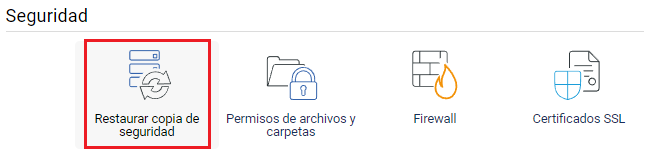
En el desplegable que nos aparece a continuación, debemos seleccionar la opción que queramos restaurar, si son archivos web o de la base de datos (en caso de querer tener una copia de archivos web y base de datos, deberemos hacer el mismo proceso pero seleccionando la otra opción, en este ejemplo lo haremos con archivos web).
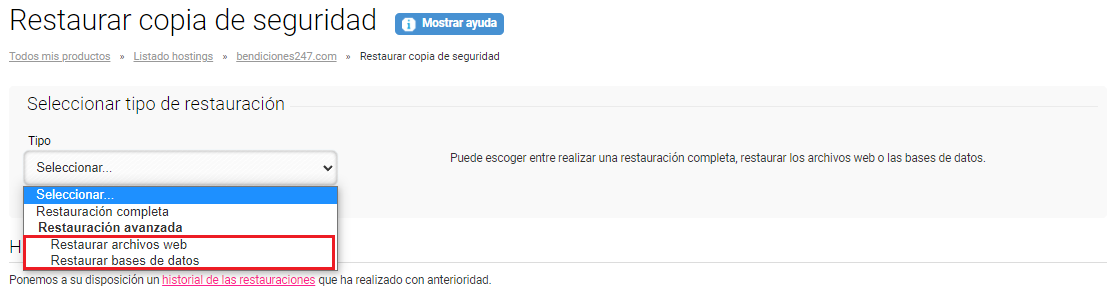
Al seleccionar la opción que queramos, nos aparecerán los días disponibles para poder restaurar. Al escoger el día deseado, aparecerá un listado de todos los archivos y carpetas de nuestro alojamiento. Debemos seleccionar los archivos/carpetas que queremos restaurar con el marcador que tiene cada uno a su izquierda:
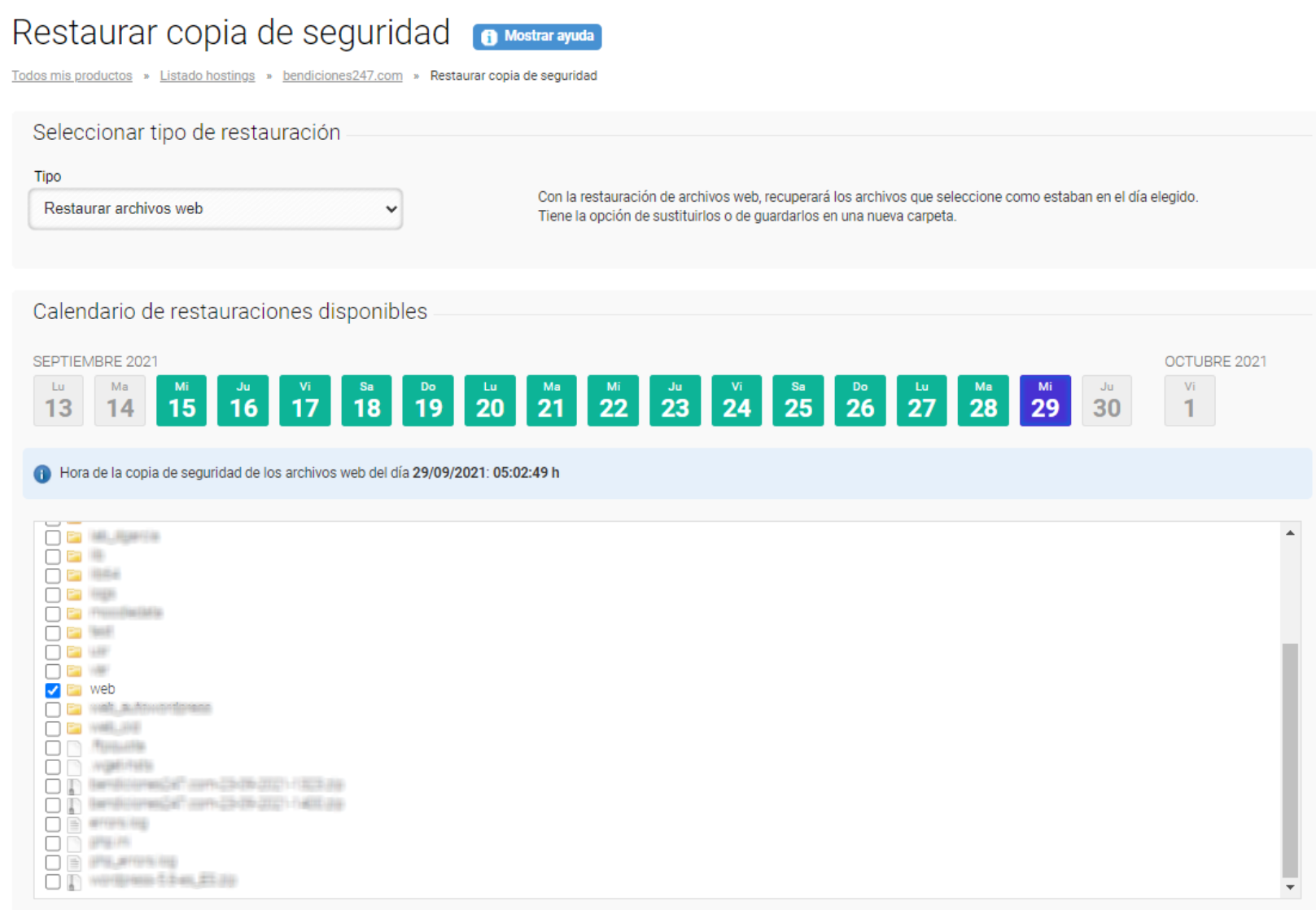
Si lo que queremos es restaurar un archivo en concreto de una carpeta, deberemos navegar hasta este y seleccionarlo tal y como se muestra en la siguiente imagen:
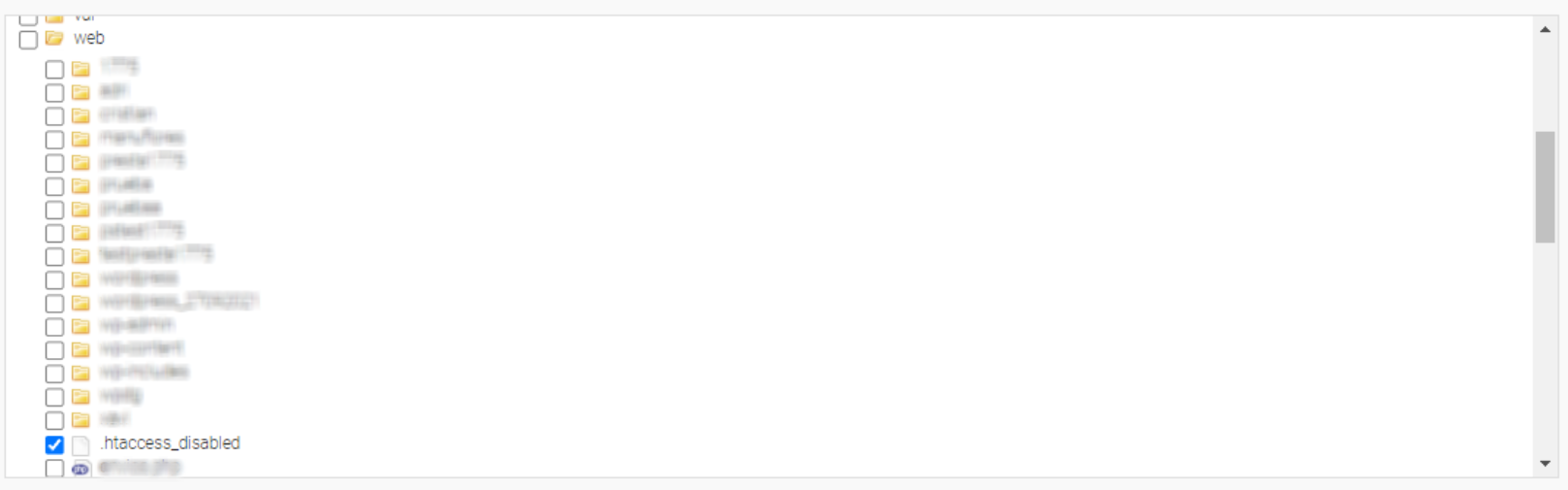
Una vez ya tengamos seleccionado el archivo/carpeta que queremos restaurar, debemos ir abajo del todo y nos aparecerá que queremos hacer con dichos archivos:
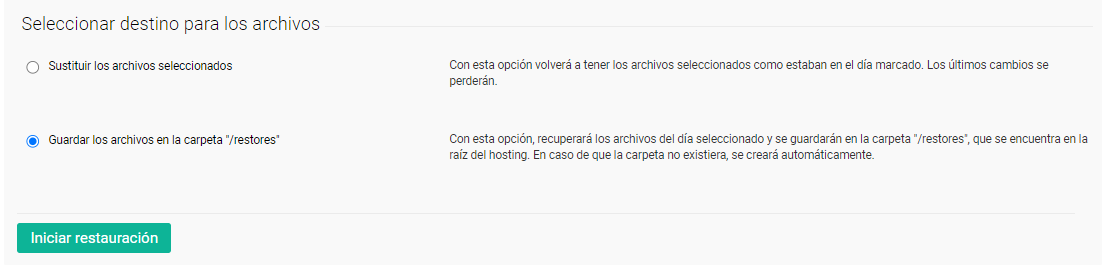
La primera opción, tal y como indica el mismo título, lo que hace es que se reemplazara el archivo/carpeta seleccionado por el contenido que tiene actualmente en el momento que hace la restauración. En en el caso de esta ayuda, vamos a seleccionar la otra opción, la de "Guardar los archivos en la carpeta /restores" para que de esta manera podamos acceder vía FTP, acceder a esta carpeta, y descargar el contenido que se encuentra en ella.
En cuanto pinchemos sobre "Iniciar restauración" nos aparecerá el siguiente mensaje confirmándonos que la restauración se ha iniciado correctamente y que recibirá un correo en cuanto la restauración haya finalizado:
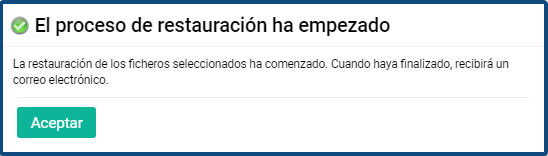
Recibiremos un correo tal que así:

Seguidamente, debemos acceder con un gestor de FTP para poder descargar el contenido, nosotros le recomendamos hacerlo con FileZilla (Cómo conectar por FTP mediante FileZilla)
Una vez haya realizado la conexión, a la derecha del programa, le aparecerá una ventana con los directorios y archivos de su alojamiento, debemos buscar una carpeta que se llame /restores, que está a la misma altura que su carpeta /web.
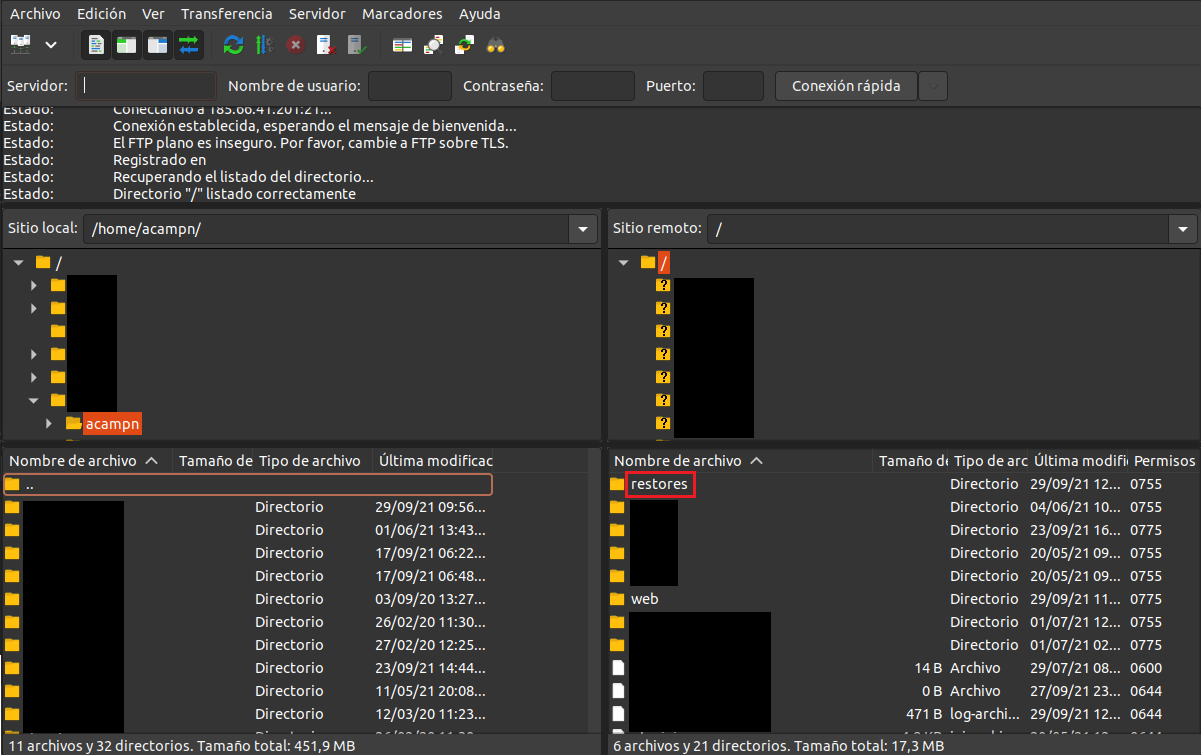
Finalmente, en la carpeta /restores debemos buscar la carpeta que nos indica en correo electrónico que hemos recibido (siempre es el día en el que haya hecho la restauración) y buscar el archivo en cuestión:
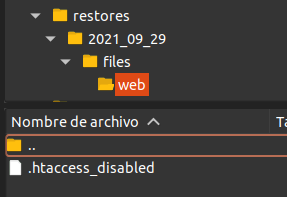
Para descargarlo, deberemos pinchar sobre el archivo en cuestión y hacer clic derecho y seleccionar "Descargar"

El archivo se descargará en su dispositivo, por lo que ya tendrá de una copia local de este.
Para más información, puedes contactar con nosotros.